3DMax制作漱口杯教程
设·集合小编 发布时间:2023-02-25 00:58:45 1173次最后更新:2024-03-08 10:48:42
导语概要


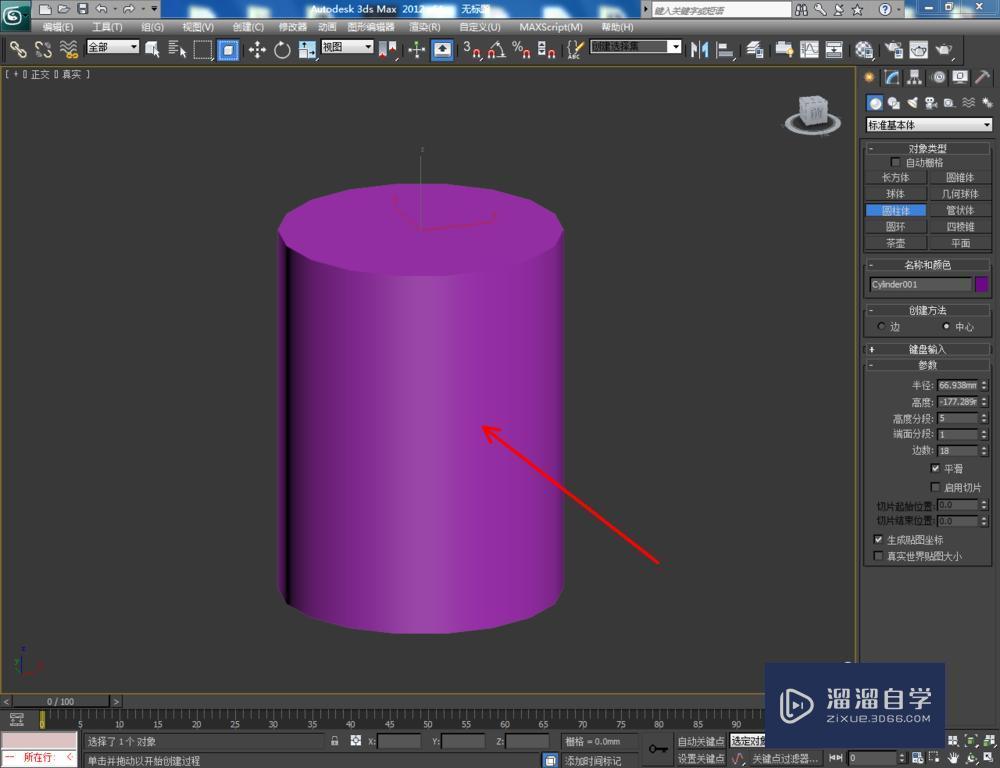









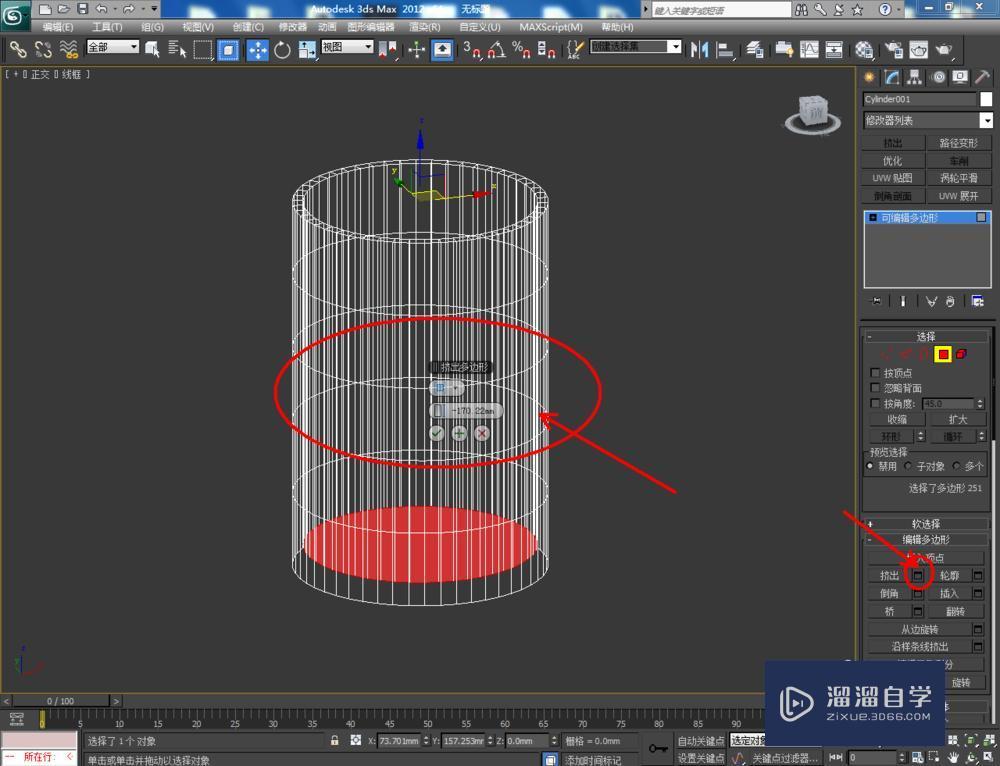



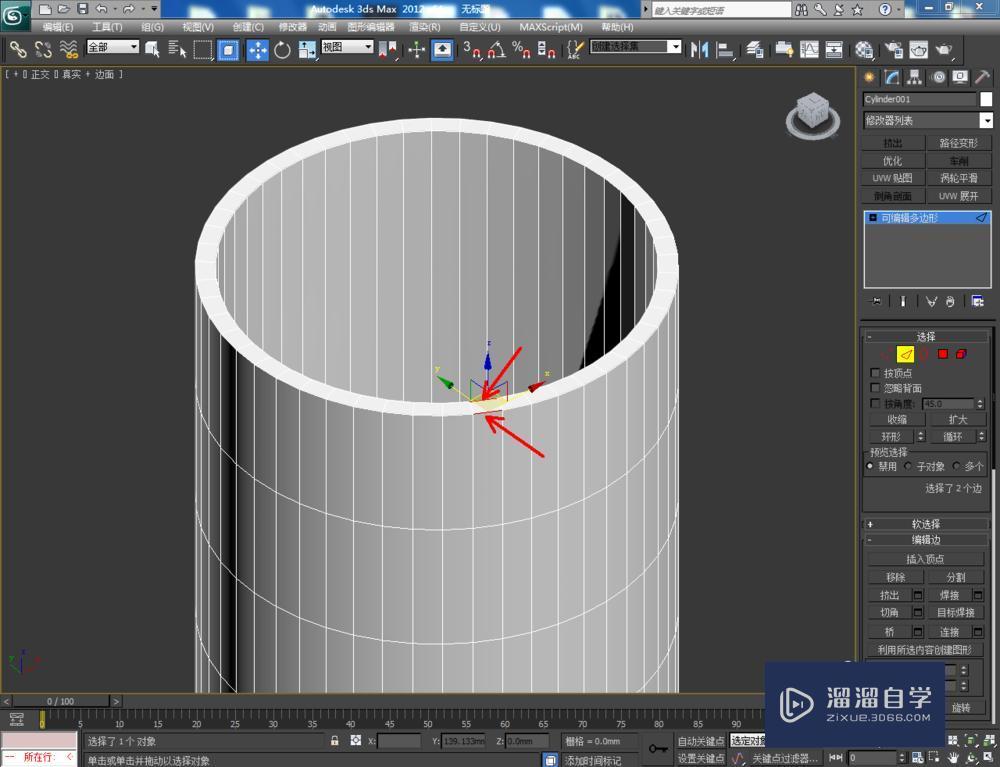
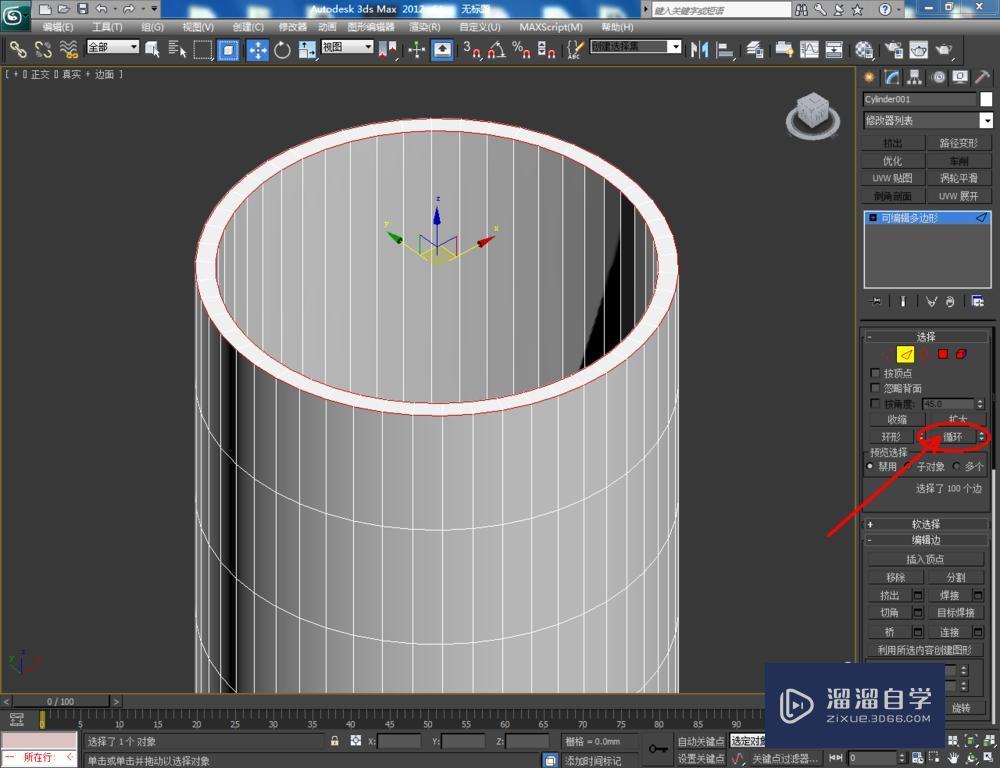
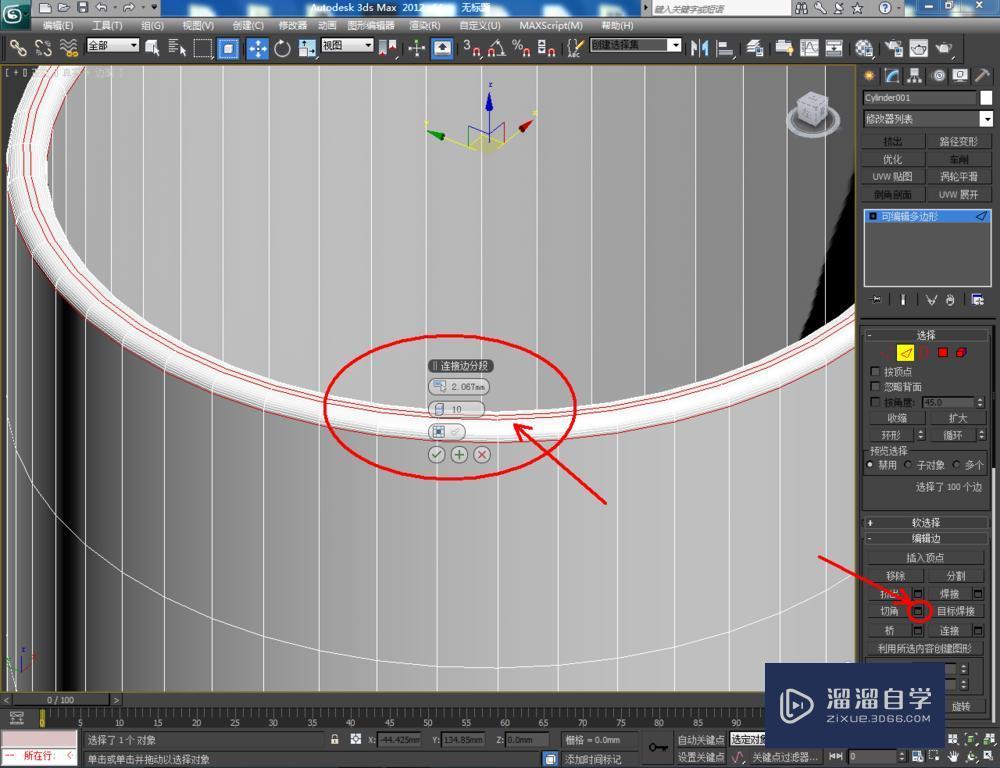
















第1步打开3Dmax2012软件,点击【创建】-【几何体】-【圆柱体】,在作图区域制作一个圆柱体模型并按图示设置好圆柱体模型的各个参数。选中模型,点击【对象颜色】将模型的对象颜色设置为:白色。选中模型,点击鼠标右键-【转换为】-【转换为可编辑多边形】;第2步点击右边工作区中的【面】图标,选中模型顶面,点击【插入】右边的小三角并设置好插入的各个参数。选中插入面,点击【挤出】右边的小三角并设置好挤出的各个参数(如图所示);第3步点击右边工作区中的【边】图标,选中图示两段线段,点击【循环】后,鼠标点击【切角】右边的小三角并按图示设置好切角的各个参数,完成选边的切角处理。继续框选模型底边,同样点击【切角】右边的小三角并按图示设置好切角的各个参数,完成选底边的切角处理;第4步选中模型,点击【修改】-【涡轮平滑】,按图示设置好涡轮平滑的次数,完成整个模型的平滑优化处理后,点击【材质编辑器】设置一个大理石材质并将其附加给漱口杯模型(如图所示);第5步选中模型,点击【修改】-【UVW贴图】,给模型添加一个UVW贴图并设置好UVW贴图的各个参数。最后,点击【渲染】将制作好的漱口杯模型渲染出图即可。
3DMax是基于PC系统的三维动画渲染和制作软件,初学者在学3DMax时会束手无策,一些基本操作不太熟悉,3DMax和其他软件不太一样,接下来,小编向大家展示3DMax如何制作漱口杯模型。希望能帮助到有需要的人。
工具/软件
电脑型号:联想(Lenovo)天逸510S; 系统版本:联想(Lenovo)天逸510S; 软件版本:3DMax2012
方法/步骤
第1步
打开3Dmax2012软件,点击【创建】-【几何体】-【圆柱体】,在作图区域制作一个圆柱体模型并按图示设置好圆柱体模型的各个参数。选中模型,点击【对象颜色】将模型的对象颜色设置为:白色。选中模型,点击鼠标右键-【转换为】-【转换为可编辑多边形】;

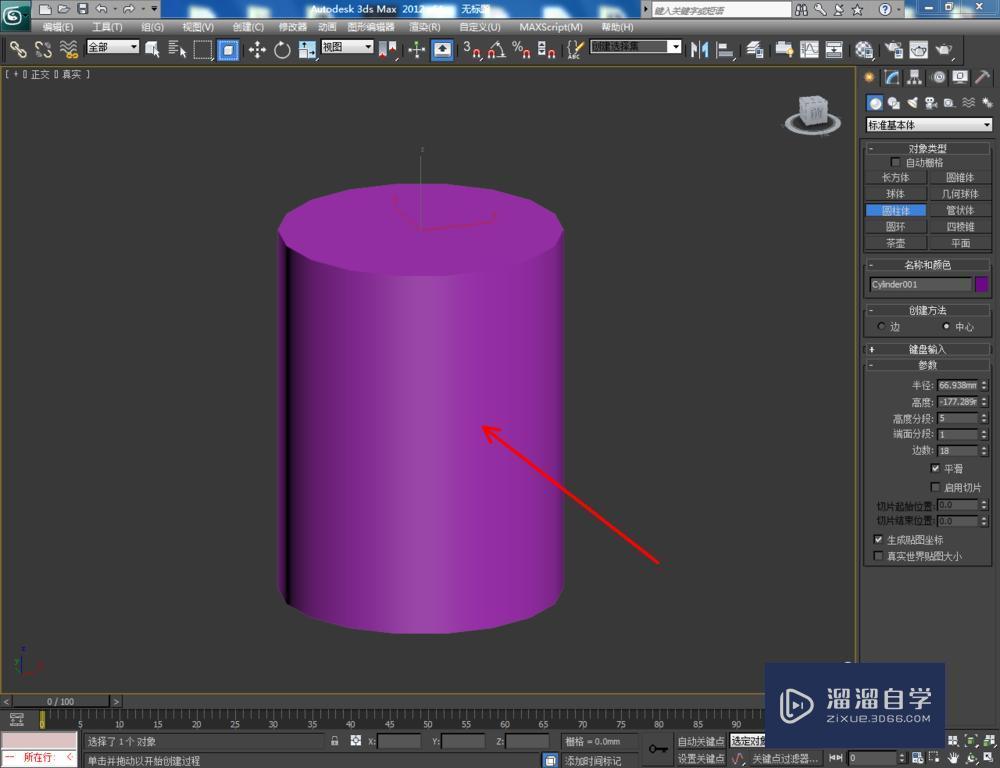





第2步
点击右边工作区中的【面】图标,选中模型顶面,点击【插入】右边的小三角并设置好插入的各个参数。选中插入面,点击【挤出】右边的小三角并设置好挤出的各个参数(如图所示);



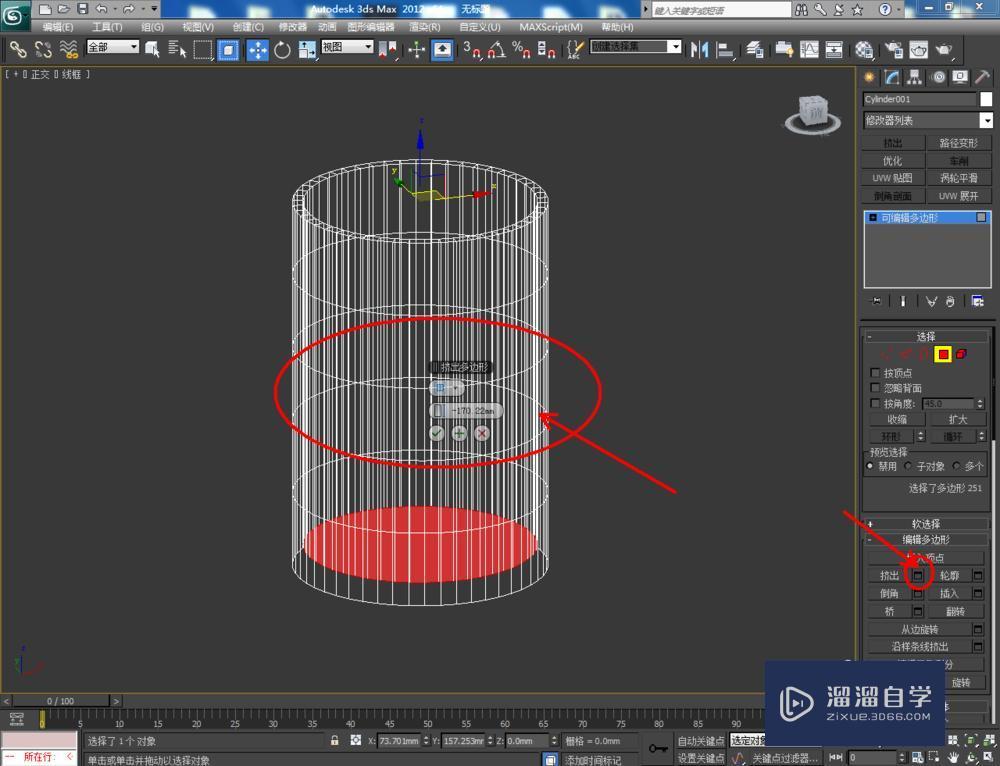


第3步
点击右边工作区中的【边】图标,选中图示两段线段,点击【循环】后,鼠标点击【切角】右边的小三角并按图示设置好切角的各个参数,完成选边的切角处理。继续框选模型底边,同样点击【切角】右边的小三角并按图示设置好切角的各个参数,完成选底边的切角处理;
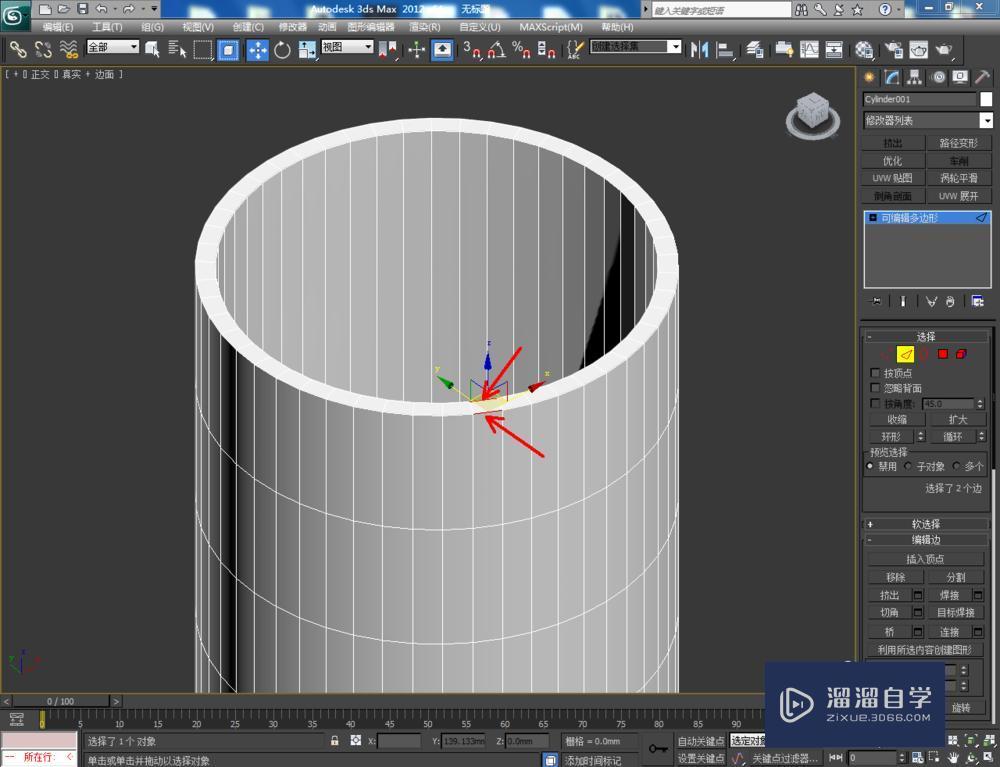
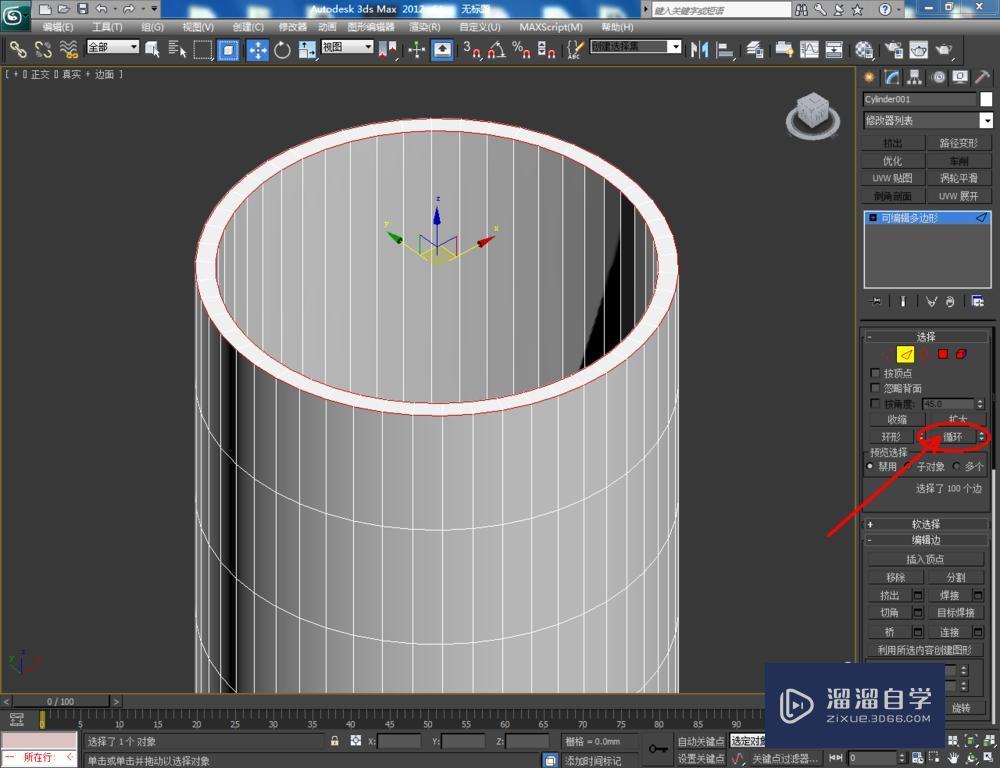
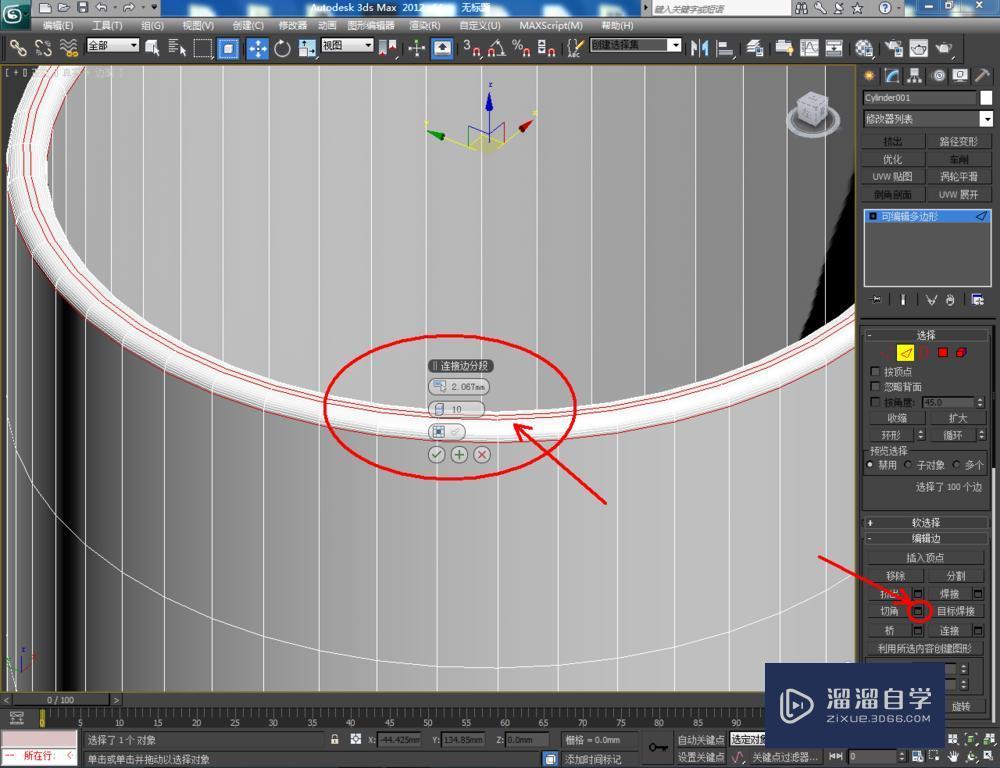



第4步
选中模型,点击【修改】-【涡轮平滑】,按图示设置好涡轮平滑的次数,完成整个模型的平滑优化处理后,点击【材质编辑器】设置一个大理石材质并将其附加给漱口杯模型(如图所示);






第5步
选中模型,点击【修改】-【UVW贴图】,给模型添加一个UVW贴图并设置好UVW贴图的各个参数。最后,点击【渲染】将制作好的漱口杯模型渲染出图即可。





- 上一篇:3DMax双圆扭曲二十二星柱如何制作?
- 下一篇:3DMax瓶盖的建模教程
相关文章
广告位


评论列表